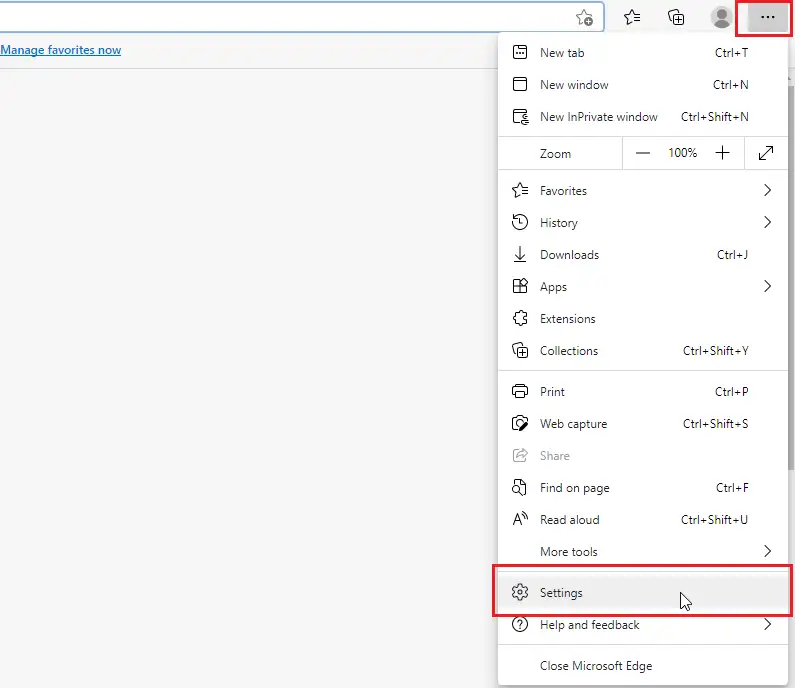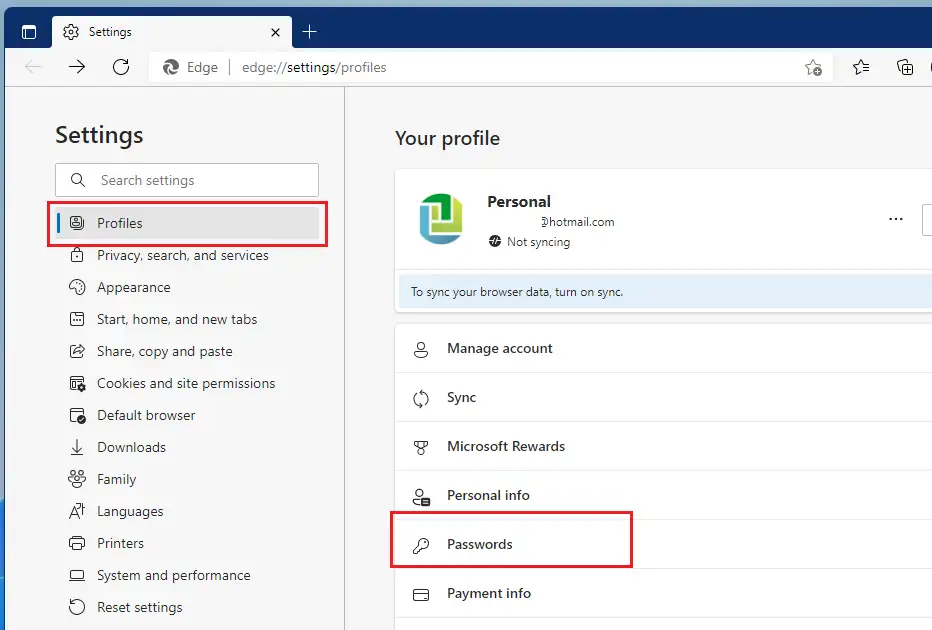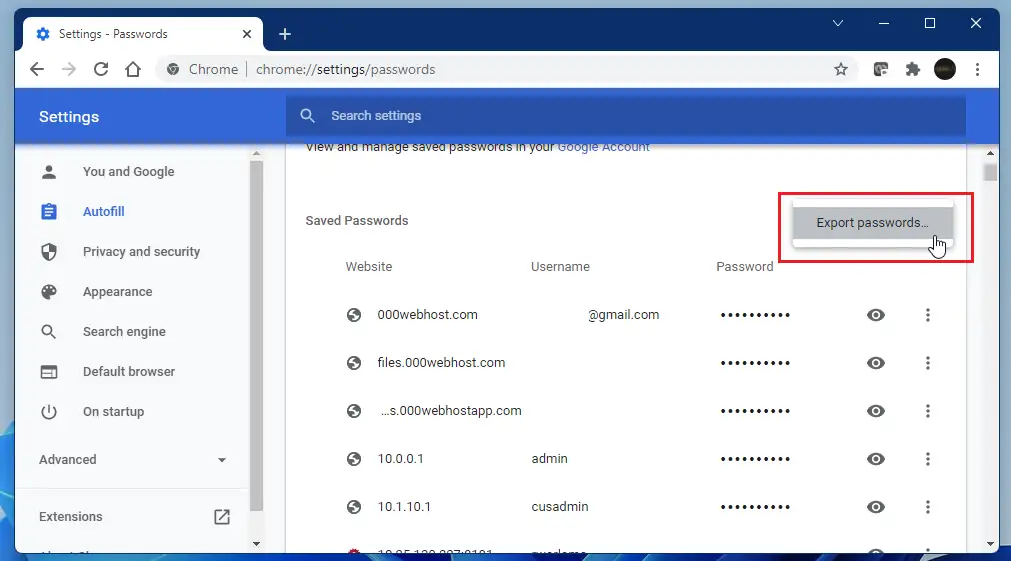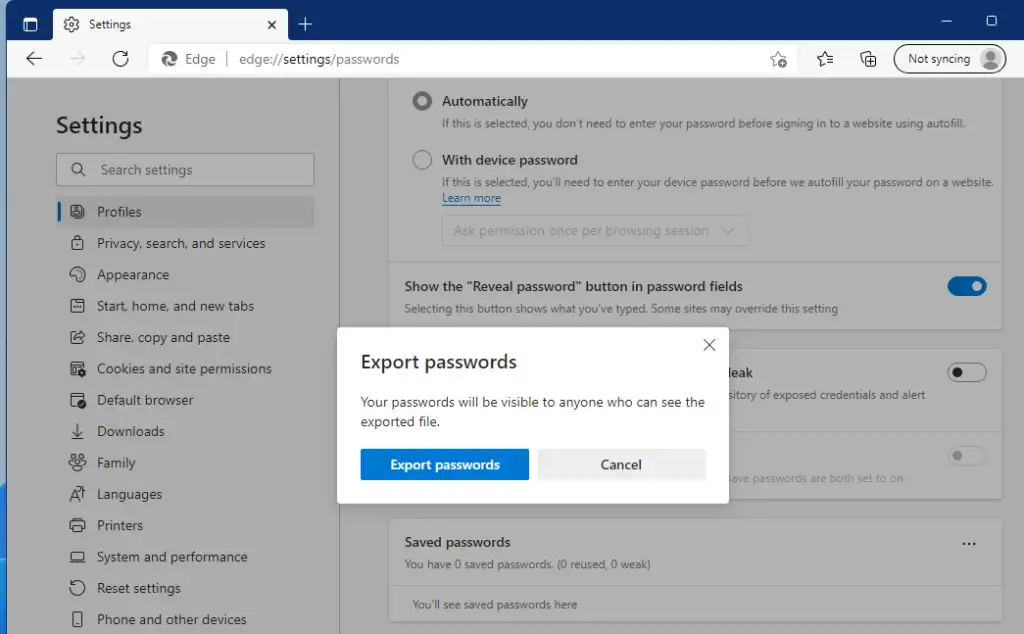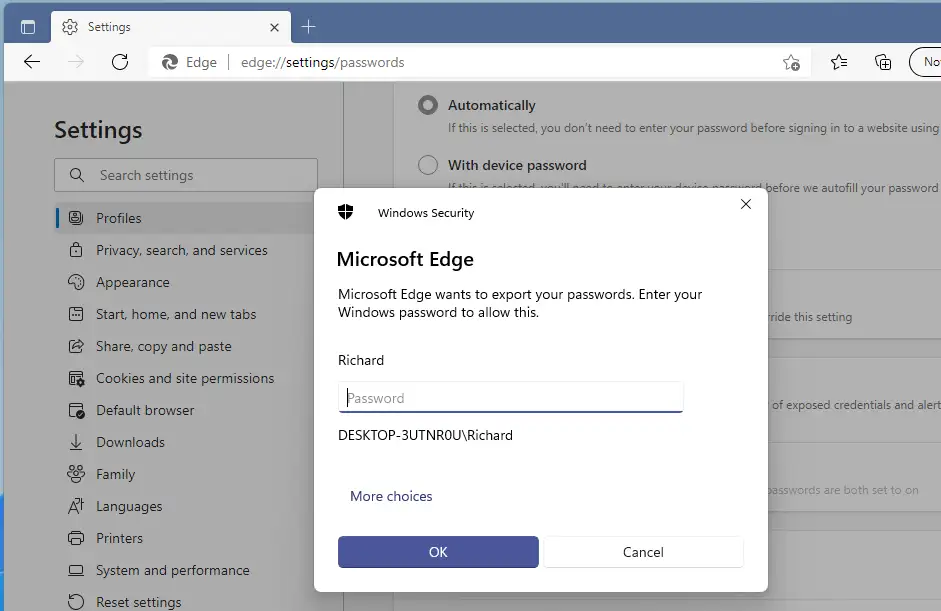Бұл мақала студенттер мен жаңа пайдаланушыларға Microsoft Edge веб-шолғышынан құпия сөздерді экспорттау қадамдарын көрсетеді. Edge жүйесінде автотолтыру мақсаттары үшін пайдалы кірістірілген құпия сөз реттеушісі бар. Edge құпиясөз реттеушісі жақсы сәйкес келсе де, басқа үшінші тарап құпиясөз басқарушыларын іздегіңіз келуі мүмкін, себебі Edge жүйесінде қолжетімділер ең қауіпсіз болмауы мүмкін.
Басқа құпиясөз басқарушыларына көшу үшін Microsoft Edge ішінде сақталған құпия сөзді экспорттау қажет болса, төмендегі қадамдар мұны қалай жасау керектігін көрсетеді. Edge қолданбасынан құпия сөздерді экспорттағанда, олар файл пішімінде сақталады .CSV Оны басқа құпия сөз басқарушыларына оңай импорттауға болады.
Одан кейін бұл файлды барлық құпия сөздерді сақтау немесе оларды қауіпсіз құпия сөз реттеушісіне импорттау үшін пайдалануға болады. Не істегіңіз келсе де, Microsoft Edge жүйесінен құпия сөздерді экспорттау қарапайым және қарапайым.
Microsoft Edge бағдарламасынан құпия сөздерді экспорттауды бастау үшін төмендегі қадамдарды орындаңыз.
Windows 11 жүйесін орнатуды бастамас бұрын осы мақаланы орындаңыз USB флэш-дискісінен Windows 11 орнату туралы түсініктеме
Microsoft Edge жүйесінен құпия сөздерді қалай экспорттауға болады
Жоғарыда айтылғандай, Microsoft Edge жүйесінен құпия сөздерді экспорттау қарапайым және қарапайым.
Төменде мұны қалай істеу керек.
Құпия сөздерді экспорттау үшін Microsoft тіркелгісіне және шолғыш профиліне кіруіңіз керек. Содан кейін жоғарғы оң жақ бұрыштағы Параметрлер (эллипс) түймесін басып, таңдаңыз Параметрлер Төменде көрсетілгендей.
Параметрлер бетінде таңдаңыз Профильжәне басыңыз Құпия сөздертөменде көрсетілгендей қорапты таңдаңыз.
бетте Профиль ==> Құпия сөздер , белгісін басыңыз Эллипс (үш тік нүкте) және таңдаңыз Парольдерді экспорттау.
Қалқымалы экранда түймесін түртіңіз Парольдерді экспорттау түймесі.
Chrome құпия сөздерін экспорттауға рұқсат бермес бұрын Microsoft Edge сізге Windows құпия сөзін енгізуді ұсынады.
Windows құпия сөзін сәтті тергеннен кейін құпия сөзді қалаған жерде сақтауға рұқсат беріледі.
Міне, құрметті оқырман!
қорытынды:
Бұл пост сізге сақталған құпия сөздерді қалай экспорттау керектігін көрсетті Microsoft Edge. Жоғарыда қандай да бір қате тапсаңыз немесе қосқыңыз келетін нәрсе болса, төмендегі түсініктеме пішінін пайдаланыңыз.